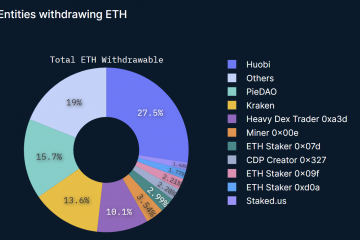Mặc dù Apple đã tăng cường Safari, trình duyệt gốc của họ trên các thiết bị iPhone và Mac, với rất nhiều tính năng thú vị và hữu ích, nhưng không phải người dùng Mac nào cũng muốn sử dụng Safari cho các công việc hàng ngày của họ. Nếu bạn là một phần của nhóm này và đang tìm cách thay đổi trình duyệt mặc định trên máy tính Mac của mình, bạn đã đến đúng nơi. Chúng tôi đã giải thích ba phương pháp dễ dàng để thay đổi trình duyệt mặc định trên máy tính Mac của bạn. Vì vậy, không cần phải làm gì thêm, hãy đi sâu vào và xem cách bạn có thể đặt Chrome làm trình duyệt mặc định trên macOS Ventura hoặc các phiên bản cũ hơn.
Thay đổi trình duyệt mặc định trên máy tính Mac (tháng 8 năm 2022)
Với việc phát hành hệ điều hành máy tính để bàn mới nhất, macOS 13 Ventura, Apple đã thiết kế lại ứng dụng Cài đặt và di chuyển nhiều tính năng cơ bản. Ứng dụng Cài đặt trên macOS Ventura giờ đây trông khá giống với ứng dụng cài đặt iPadOS, có thể là một điều tốt hoặc xấu, tùy thuộc vào sở thích của bạn. Tuy nhiên, có một điều chắc chắn là nhiều người dùng Mac có thể gặp khó khăn khi điều hướng xung quanh một số tính năng phổ biến như thay đổi trình duyệt mặc định hoặc kiểm tra dung lượng lưu trữ trong macOS Ventura. Do đó, chúng tôi đã biên soạn hướng dẫn này cho bạn. Đọc tiếp để tìm hiểu cách thay đổi trình duyệt mặc định trong macOS Ventura.
Mục lục
Thay đổi trình duyệt mặc định trong macOS Ventura trên máy Mac của bạn
Trong ứng dụng Cài đặt được thiết kế lại cho macOS Ventura, tùy chọn thay đổi trình duyệt mặc định đã được chuyển ra khỏi phần “Chung ”. Thay vào đó, bây giờ bạn sẽ tìm thấy tùy chọn trong cài đặt”Máy tính để bàn và Docks”. Điều đó nói rằng, đây là cách bạn có thể chuyển từ Safari sang Chrome làm trình duyệt mặc định của mình trên Mac:
1. Nhấp vào biểu trưng Apple ở góc trên cùng bên trái của màn hình và chọn “Cài đặt hệ thống” từ trình đơn thả xuống.
2. Ứng dụng Cài đặt hệ thống mở cài đặt “Giao diện” theo mặc định, nhưng chúng tôi cần chuyển sang cài đặt “ Màn hình và đế ” từ thanh bên trái để thay đổi trình duyệt mặc định trên Mac.
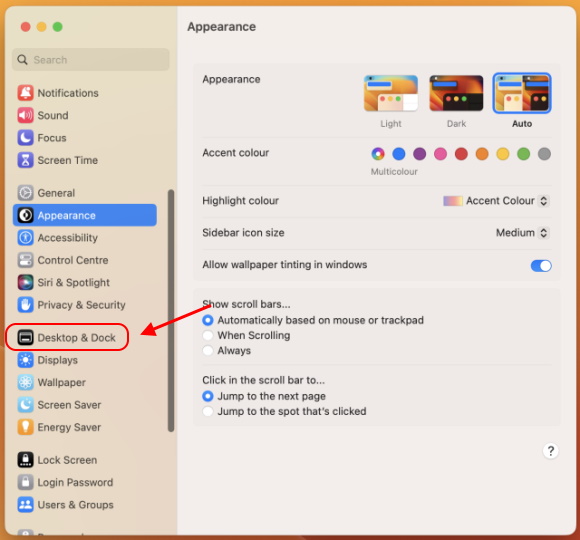
3. Sau đó, cuộn xuống để tìm tùy chọn “ Trình duyệt web mặc định ” trong khung bên phải. Tại đây, nhấp vào menu thả xuống và chọn trình duyệt bạn muốn đặt mặc định.
4. Ở đây, tôi đã hướng dẫn cách đặt Chrome trở thành trình duyệt mặc định trên máy Mac chạy macOS Ventura của bạn. Bất kỳ liên kết nào mà bạn hiện đang cố gắng mở trên máy tính Mac của mình sẽ chuyển hướng bạn đến Google Chrome thay vì Safari.
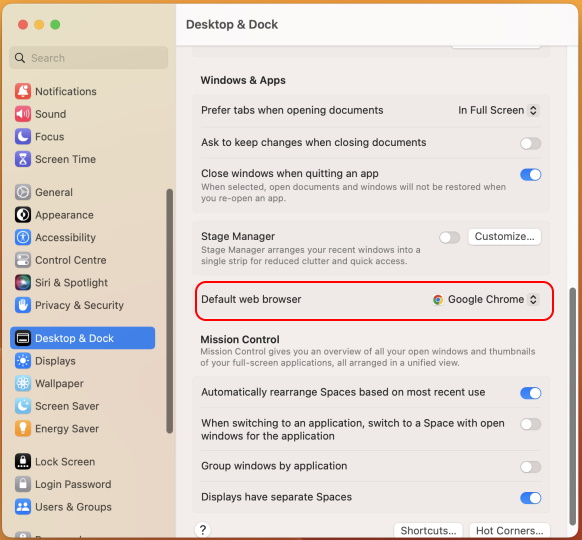
Thay đổi trình duyệt mặc định trong macOS Monterey hoặc các phiên bản cũ hơn
Các phiên bản trước của macOS, bao gồm cả macOS Monterey trở về trước, đi kèm với ứng dụng Cài đặt cũ hơn mà chúng ta hầu hết đều quen thuộc và biết cách điều hướng. Ngoài ra, vì bản cập nhật macOS Ventura hiện đang ở giai đoạn thử nghiệm và không có sẵn cho tất cả người dùng, điều quan trọng là phải chia sẻ cách bạn có thể thay đổi trình duyệt mặc định trong macOS Monterey:
1. Nhấp vào biểu trưng Apple ở góc trên cùng bên trái và chọn “ Tùy chọn hệ thống ” từ trình đơn thả xuống.
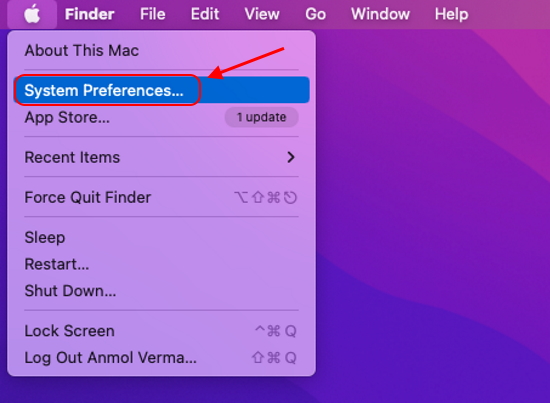
2. Ứng dụng Cài đặt bây giờ sẽ mở ra. Tại đây, bạn cần nhấp vào “Chung” .
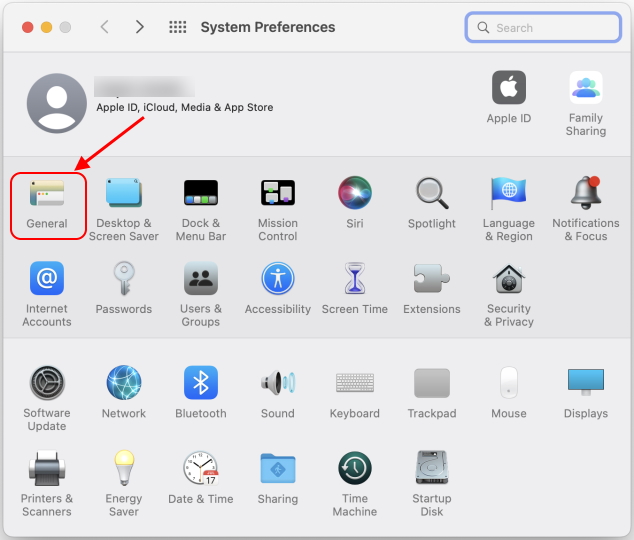
3. Trong cài đặt hệ thống “Chung”, bạn sẽ tìm thấy tùy chọn “ Trình duyệt web mặc định ”. Nhấp vào menu thả xuống bên cạnh tùy chọn này và chọn các trình duyệt như Chrome, Firefox, Brave hoặc Opera để làm mặc định trên máy Mac của bạn.
4. Đó là nó. Vâng, thật dễ dàng để chuyển khỏi trình duyệt Safari trên máy tính Apple của bạn.
Thay đổi trình duyệt mặc định từ Safari thành Google Chrome trên máy Mac
Mặc dù bạn luôn có thể truy cập cài đặt của máy Mac và chuyển trình duyệt mặc định, nhưng có một cách dễ dàng hơn để đặt Chrome làm trình duyệt mặc định qua Safari trong bất kỳ phiên bản macOS nào trên máy tính của bạn. Dưới đây là các bước bạn cần làm theo:
1. Trước tiên, nếu bạn đã sử dụng Chrome đủ lâu, bạn sẽ biết rằng Google hiển thị thông báo ở đầu đọc-“Google Chrome không phải là trình duyệt mặc định của bạn” cùng với nút “ Đặt làm mặc định ”. Chỉ cần nhấp vào nút này và bạn sẽ thay đổi trình duyệt mặc định của mình thành Chrome trong macOS.
2. Nếu bạn không thấy thông báo này trên trang “Tab mới”, hãy xem phương pháp được mô tả trong các bước sau. Trước tiên, nhấp vào biểu tượng ba chấm dọc ở góc trên cùng bên phải và chọn “ Cài đặt ” từ trình đơn thả xuống.
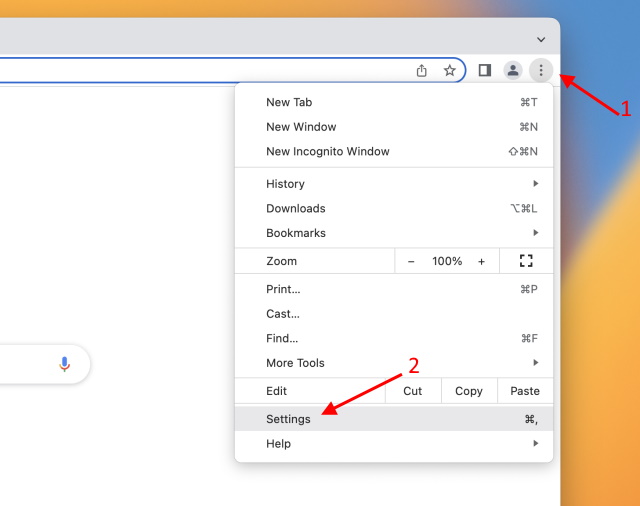
3. Sau đó, chuyển đến phần “Trình duyệt mặc định” từ thanh bên trái và nhấp vào “ Đặt làm mặc định ” trong khung bên phải.
4. Máy Mac của bạn sẽ hiển thị cửa sổ bật lên xác nhận-“Bạn muốn thay đổi trình duyệt web mặc định của mình thành Chrome hay tiếp tục sử dụng Safari?” Nếu bạn chắc chắn về quyết định của mình, hãy nhấp vào nút “ Sử dụng Chrome ”.
5. Đó là nó. Bạn đã thay đổi thành công trình duyệt mặc định từ Safari sang Chrome trên máy tính macOS của mình.
Câu hỏi thường gặp
Làm cách nào để đặt Chrome làm trình duyệt mặc định trên máy Mac?
Có hai cách dễ dàng để tạo Chrome trình duyệt mặc định trên máy tính Mac. Trước tiên, bạn có thể nhấp vào tùy chọn trình duyệt “Đặt làm mặc định” trong cài đặt Chrome. Thứ hai, bạn có thể điều hướng đến phần “Desktop & Docks” trong ứng dụng cài đặt macOS Ventura để đặt trình duyệt mặc định.
Làm cách nào để đặt Chrome mở liên kết thay vì Safari?
Để mở liên kết trong Chrome thay vì Safari, bạn cần thay đổi trình duyệt mặc định trên máy tính Mac của mình. Quá trình này hơi khác trên macOS Ventura và các phiên bản cũ hơn, vì vậy hãy đọc hướng dẫn này để tìm hiểu cách xóa Safari và sử dụng Chrome làm trình duyệt mặc định.
Đặt trình duyệt mặc định trong macOS Ventura hoặc các phiên bản trước đó
Vì vậy, đây là những phương pháp dễ nhất để thay đổi trình duyệt mặc định từ Safari sang Chrome trên máy Mac của bạn đang chạy bản cập nhật macOS Ventura mới nhất, macOS Monterey hoặc các phiên bản macOS trước đó. Không giống như Microsoft, ban đầu khiến người dùng rất khó đặt trình duyệt mặc định trong Windows 11, Apple đã làm rất tốt khi đưa ra một nút chuyển đổi đơn giản. Hơn nữa, macOS 13 Ventura cũng đã thêm tính năng Trình quản lý giai đoạn mới để đơn giản hóa đa tác vụ trên máy tính của bạn.
Quay lại với ứng dụng Cài đặt được cải tiến trong macOS Ventura, chúng tôi vẫn đang làm quen với giao diện người dùng mới và các tùy chọn được cải tiến. Nếu bạn không thể tìm thấy bất kỳ cài đặt nào khác trong bản cập nhật macOS mới nhất, hãy cho chúng tôi biết trong phần nhận xét bên dưới và chúng tôi sẽ chia sẻ các bước để tìm và sử dụng tính năng đó ngay lập tức.
Để lại bình luận
Internet tràn lan phần mềm chỉnh sửa hình ảnh hứa hẹn cung cấp nhiều tính năng mà không tính phí một xu. Tuy nhiên, là một nhà văn chuyên chỉnh sửa hình ảnh hàng ngày, tôi thấy mình trên các trang web này chỉ thấy khó chịu với các cửa sổ bật lên liên tục, buộc […]
Vào tháng 3 đầu năm nay, Garmin đã ra mắt dòng đồng hồ thông minh Instinct 2. ở Ấn Độ. Trong số các mô hình mới nhất trong dòng sản phẩm Instinct 2, công ty đã tung ra hai biến thể với tính năng sạc bằng năng lượng mặt trời. Vâng, Instinct Solar có hỗ trợ sạc bằng năng lượng mặt trời và […]
Nếu bạn là một game thủ hay đi du lịch khắp nơi, bạn có thể thấy mình đang ở trong tình thế khó khăn. Hầu hết các thành phần chơi game hoạt động nhưng làm như vậy sau khi trọng lượng ít nhất là vài kg. Chà, các nhà sản xuất máy tính xách tay vào năm 2022 đã nhận ra nhu cầu […]